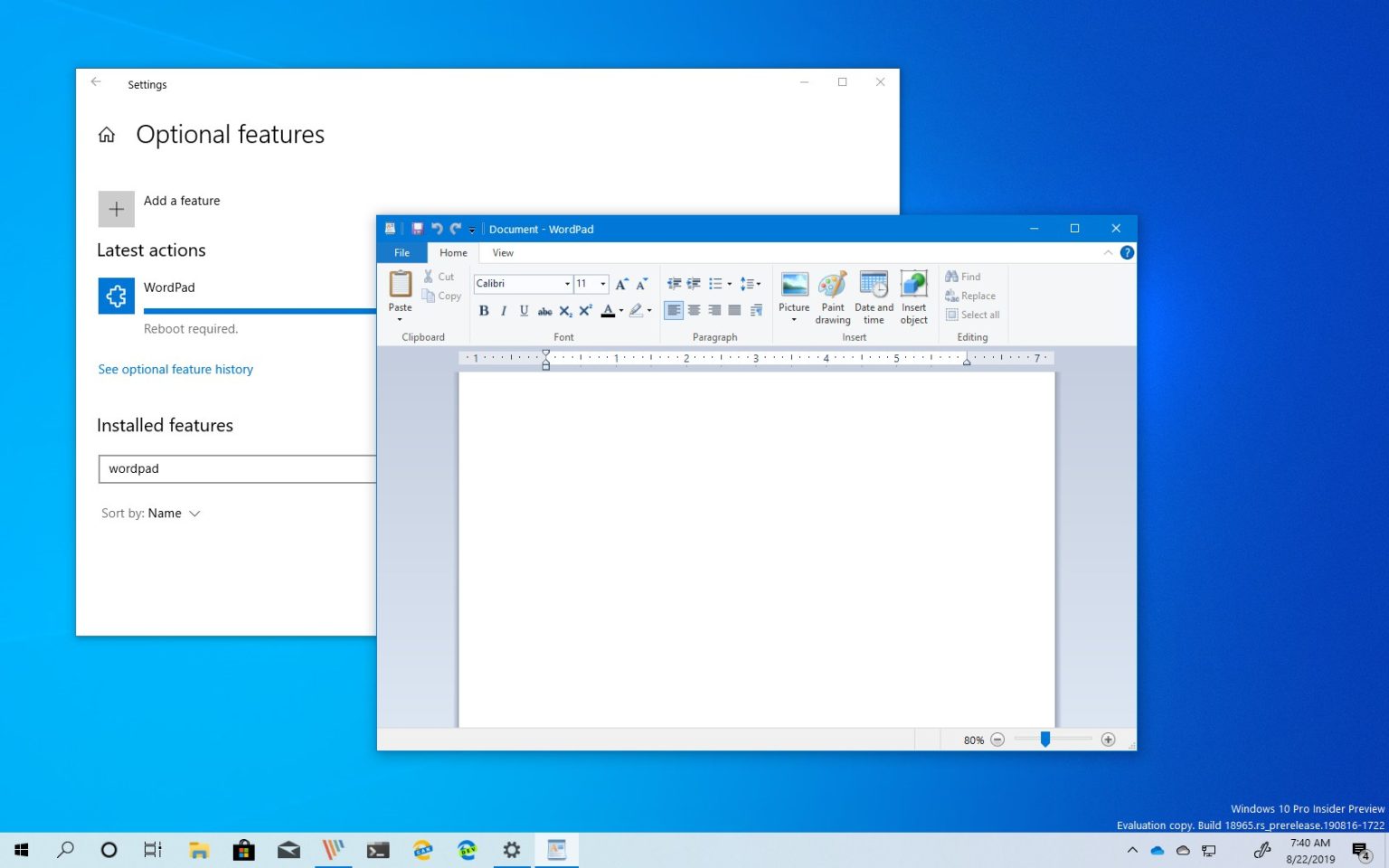Sur Windows 10, WordPad est une application de traitement de texte qui existe depuis longtemps et qui a été conçue pour offrir aux utilisateurs des fonctionnalités de base pour éditer ou composer des documents texte au cas où Office ne serait pas disponible sur votre appareil.
Cependant, comme vous pouvez utiliser Office gratuitement en ligne ou en utilisant un abonnement Office 365, ou d'autres solutions de traitement de texte, telles que Google Docs, la plupart des gens n'utilisent plus beaucoup WordPad. En conséquence, au lieu de supprimer complètement l'application, Microsoft en fait désormais une fonctionnalité facultative, que vous pouvez désinstaller ou réinstaller à l'aide de l'application Paramètres.
Dans ce guide, vous apprendrez les étapes pour désinstaller (et installer) l'application WordPad sur Windows 10 (20H1).
Comment désinstaller WordPad à l'aide des paramètres
Comment désinstaller WordPad de Windows 10 ? Utilisez ces étapes :
-
Ouvrir Paramètres sous Windows 10.
-
Cliquer sur applications.
-
Cliquer sur Applications et fonctionnalités.
-
Dans la section « Applications et fonctionnalités », cliquez sur le bouton Caractéristiques optionnelles option.
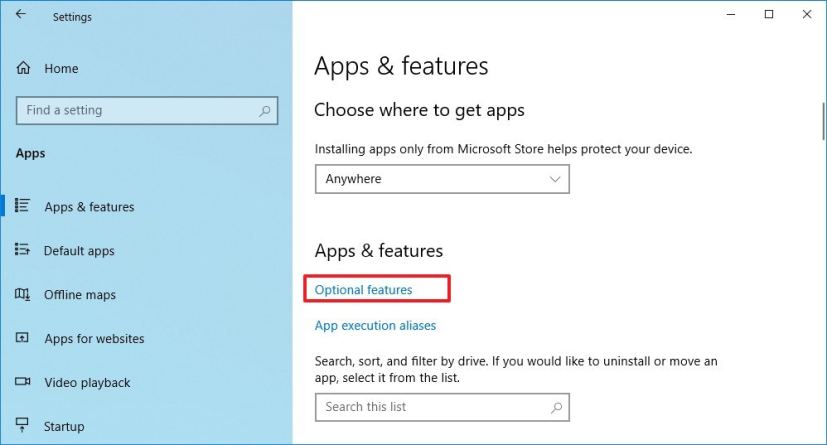
Paramètres des applications et des fonctionnalités, option Fonctionnalités facultatives -
Sélectionnez le Bloc-notes article.
-
Clique le Désinstaller bouton.
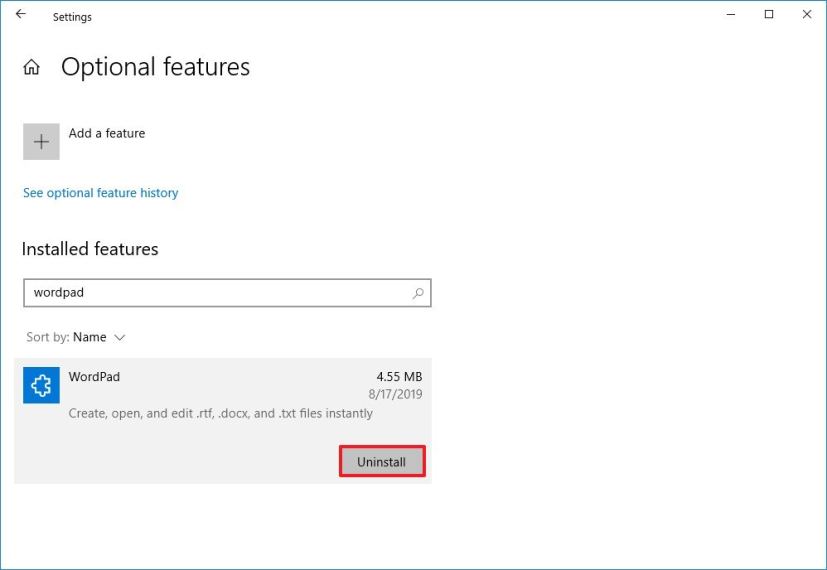
Désinstaller WordPad de Windows 10 20H1 -
Redémarrez votre ordinateur.
Une fois les étapes terminées, l'application de traitement de texte de base sera supprimée de votre ordinateur.
Comment installer WordPad à l'aide des paramètres
Pour installer WordPad à l'aide des paramètres des fonctionnalités facultatives, procédez comme suit :
-
Ouvrir Paramètres.
-
Cliquer sur applications.
-
Cliquer sur Applications et fonctionnalités.
-
Dans la section « Applications et fonctionnalités », cliquez sur le bouton Caractéristiques optionnelles option.
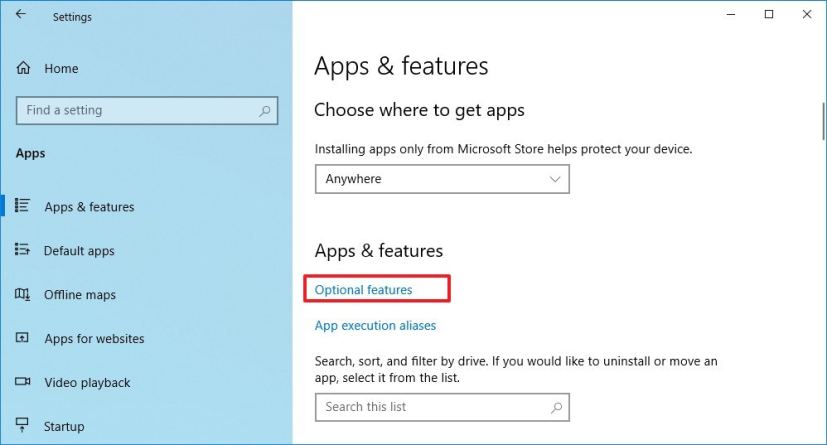
Paramètres des applications et des fonctionnalités, option Fonctionnalités facultatives -
Clique le Ajouter une fonctionnalité bouton.
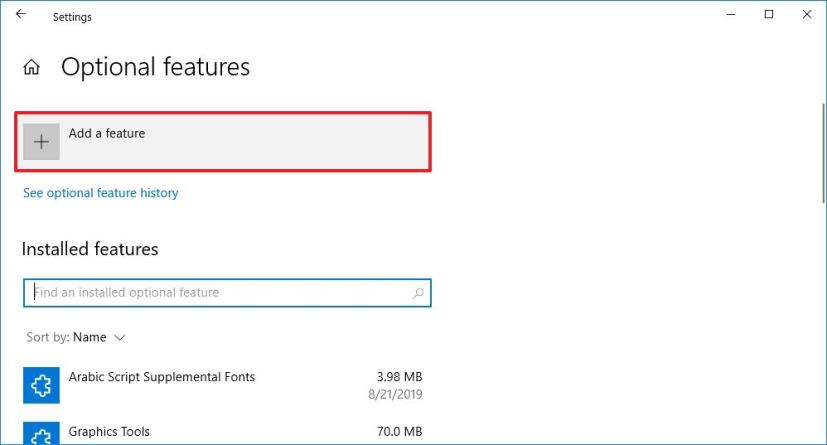
Paramètres des fonctionnalités facultatives, ajouter une option de fonctionnalité -
Vérifier la Bloc-notes option.
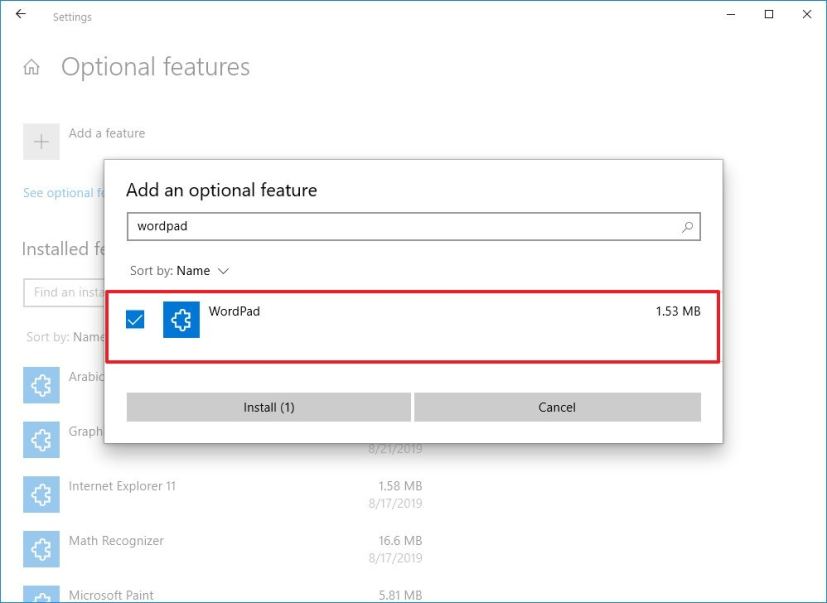
Installer WordPad sur WIndows 10 20H1 -
Clique le Installer bouton.
Une fois les étapes terminées, l'application WordPad sera installée sur votre appareil.
Dans le cas où vous ne parvenez pas à trouver les paramètres à installer ou à désinstaller, il est probable que vous n'utilisiez pas la version de Windows 10 (20H1) qui fait de WordPad une fonctionnalité facultative.
Pourquoi vous pouvez faire confiance à Winfix.net
L'auteur combine les connaissances d'experts avec des conseils centrés sur l'utilisateur, des recherches et des tests rigoureux pour garantir que vous recevez des guides techniques fiables et faciles à suivre. Passez en revue le processus de publication.